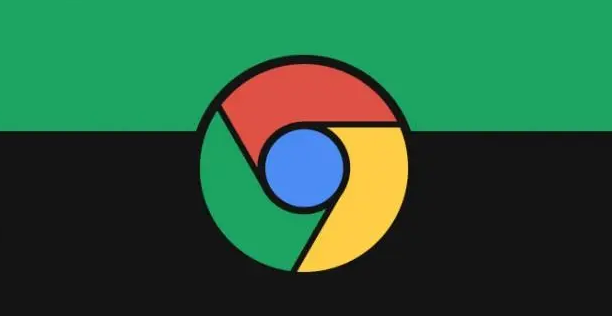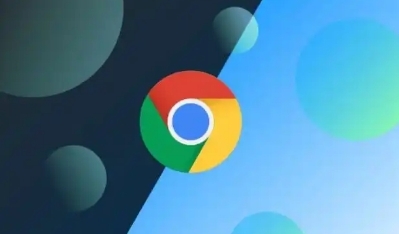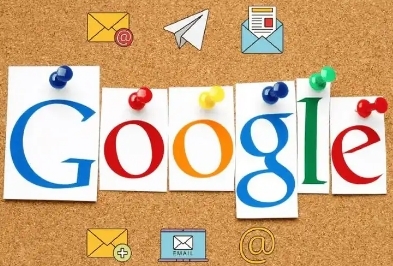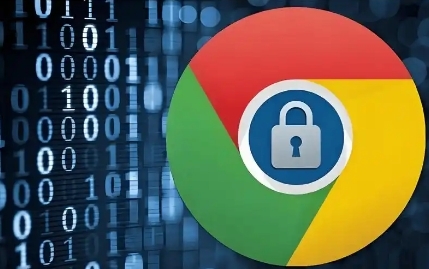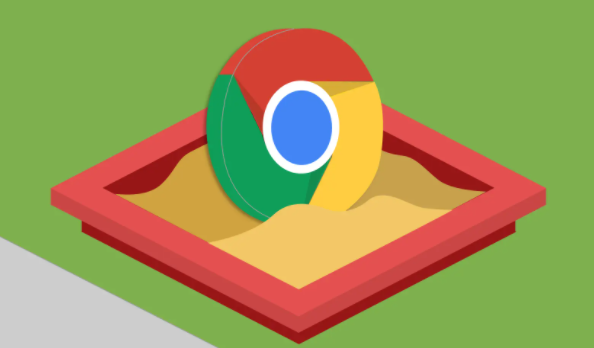教程详情

一、了解隐私提醒的相关设置位置
Chrome浏览器的隐私提醒通常是与网站的隐私策略和权限管理相关联的。要关闭这些提醒,我们需要进入到浏览器的设置选项中进行操作。
二、具体操作步骤
1. 打开Chrome浏览器
首先,在电脑桌面上找到Chrome浏览器的图标,双击打开浏览器,确保它处于正常运行状态。
2. 进入设置页面
点击浏览器右上角的三个点(菜单按钮),在弹出的下拉菜单中,选择“设置”选项。这一步会将你带到Chrome浏览器的设置主页面。
3. 找到隐私和安全设置
在设置页面中,滚动鼠标滚轮或者使用页面右侧的滚动条,向下查找“隐私和安全”相关的设置选项。一般来说,它会在页面的中间位置左右。
4. 调整网站设置
在“隐私和安全”部分中,点击“网站设置”选项。这里列出了各种与网站交互相关的设置,包括权限管理等。
5. 管理各类权限提醒
在“网站设置”页面中,你会看到诸如通知、位置、摄像头、麦克风等不同类型的权限设置选项。这些权限通常与隐私提醒密切相关。例如,如果你想关闭通知相关的隐私提醒,就点击“通知”这一项。
6. 修改通知设置
在“通知”设置页面中,你可以看到有三个选项:“允许”“询问”(即每次遇到相关请求时弹出提醒)和“阻止”。要将隐私提醒关闭,你需要选择“阻止”选项。这样,当你访问网站时,浏览器就不会再弹出关于通知的隐私提醒了。
7. 重复操作以关闭其他隐私提醒
按照上述类似的方法,你可以对其他可能产生隐私提醒的权限(如位置、摄像头、麦克风等)进行设置,将其权限调整为“阻止”,从而关闭相应的隐私提醒。
三、注意事项
1. 谨慎操作
关闭某些隐私提醒可能会导致你在访问部分网站时无法正常使用一些功能。例如,关闭位置权限后,一些基于地理位置提供服务的网站可能无法准确提供相关内容。因此,在进行设置时,请根据自己的实际需求谨慎操作。
2. 定期检查更新
Chrome浏览器会不断更新和优化其设置选项和功能。随着版本的更新,隐私提醒的设置方式和具体内容可能会有所变化。所以,建议你定期关注浏览器的更新信息,以便及时了解并调整相关设置。
通过以上简单的操作步骤,你就可以轻松关闭Chrome浏览器的隐私提醒,让你的浏览体验更加清爽。同时,也要记得在使用浏览器时保护好自己的隐私和安全。